Facetime kényszeríteni az LTE használatát a WiFi hálózat helyett: Hogyan lehet javítani?
Vegyes Cikkek / / August 05, 2021
Az iOS legújabb iterációja a iOS 14 nemrégiben jelent meg. Ugyanezen a vonalon a iPadOS 14 és watchOS 7 látták a nap fényeit is. Ezzel egy csomó új funkció jelent meg, beleértve aApp könyvtár, Kezdőképernyő widgetek, Kép a képen, Fordítás App, Car Keys és Car Play, Automatikus eszközváltás stb. Hasonlóképpen történt néhány változás és fejlesztés többek között a Siriben, az Adatvédelemben is. Van azonban egy kérdés, amelyet még meg kell oldani. Elég sok iPhone-felhasználó panaszkodik arra, hogy a Facetime automatikusan leválasztja a WiFi hálózatot és áttér az LTE-re.
Ez bármikor megtörténhet, függetlenül attól, hogy hívást fogad, vagy tárcsáz valakit. Továbbá az a furcsa, hogy ez a hiba az iOS 13 kezdeti napja óta fennáll. Úgy tűnik, hogy ez a kérdés elég sok felhasználót érint. Valaki hasonló problémát tett közzé Az Apple fóruma és több mint 2000 ember értesítette, hogy ugyanazokkal a problémákkal küzdenek. Tehát úgy tűnik, ez elég sok felhasználót hibázik, ezért azonnali figyelmet igényel. Ez az útmutató egy olyan megoldást mutat be, amely iPhone-ját ragaszkodni fog a WiFi hálózathoz, és nem kapcsolna át LTE-re, amíg a Facetime folyamatban van. Itt található minden, amiről tudnia kell a probléma megoldásához.
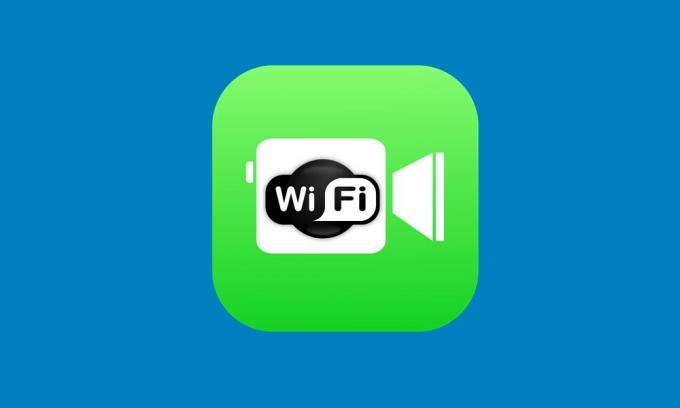
Hogyan készítsd el a Facetime-ot a WiFi-nél, és ne válts át az LTE-re
Az alábbi kép elegendő ahhoz, hogy jelezze a kérdés messzemenő hatásait. Úgy tűnik, hogy sok felhasználó hibát okoz ez a hiba későn. A helyzet nem az, hogy mindenki korlátlan adatcsomaggal rendelkezik. Tehát, amikor az alkalmazás automatikusan átvált a WiFi-ről a mobilhálózatra, felesleges adatokat emészt fel, amit eleve elkerülhetett volna.

Ezenkívül a WiFi-kapcsolatok általában stabilabbak és gyorsabbak, mint a mobiladatok. Ennek eredményeként, amikor az alkalmazás átáll az utóbbira, késéseket és hangproblémákat tapasztalhat a hívások során. Mindezen problémák miatt az emberek azt keresik, hogy a Facetime hogyan ragaszkodjon a WiFi hálózathoz, és ne váltson át mobil adatforgalomra.
Szerencsére a hibával ellentétben a javítás meglehetősen könnyen érthető és végrehajtható. Mindössze annyit kell tennie, hogy letiltja a mobiladatokat. Miután ez megtörtént, iPhone-jának nincs más lehetősége, mint folytatni a WiFi hálózatot. De ez egy nagyon őszinte aggodalomhoz is vezet. Miért kell kikapcsolnia a mobiladatokat az egész eszközön, ha csak egyetlen alkalmazás okozza ezt a problémát?
Nos, ez az aggodalom nagyon is indokolt. Tehát ahelyett, hogy egyszerűen kikapcsolná a mobiladatokat az egész eszközön, az Apple elég praktikus megoldást nyújt. Alkalmazásonként letilthatja a mobil adatkapcsolatot. Így blokkolni tudjuk a kapcsolatot csak a Facetime alkalmazáshoz, míg a többi alkalmazás teljes mértékben kihasználhatja az adatokat, ha akarják. Így teheti meg.
Utasítási lépések
- Menjen át iOS-eszközén a Beállítások elemre, és érintse meg a Cellular elemet.
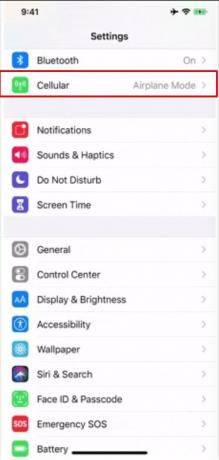
- A Cellular Data szakaszban megjelenik az összes alkalmazás és az általuk használt adatok listája. Az összegek szerint vannak elrendezve, ha az általuk felhasznált adatok, a legfelső alkalmazás fogyasztja a legtöbbet.
- Ezen túlmenően, ezen alkalmazások mellett található egy kapcsoló. Csak annyit kell tennie, hogy görgessen a Facetime alkalmazáshoz, és letiltja a váltást.
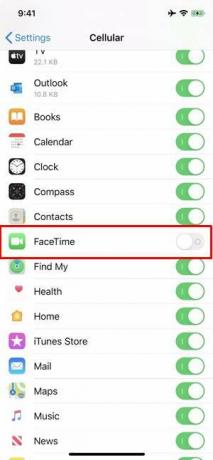
- Ezzel letiltja az alkalmazás adatait. Tehát mostantól kezdve, amikor Facetime hívást kezdeményez, az automatikusan a WiFi hálózaton keresztül fog zajlani. Abban az esetben, ha mindkét hálózata le van tiltva, az alkalmazás automatikusan a WiFi beállítások oldalára viszi.
Tehát ez az ő útmutatójából származott arról, hogyan lehet a Facetime-ot követni a WiFi-n, és nem kell áttérni az LTE mobiladatokra. Megjegyzendő, hogy ha az igények akkor merülnek fel, amikor nincs WiFi hálózat, és LTE-n keresztül szeretne hívást kezdeményezni, akkor csak engedélyezze a Cellular Network kapcsolót a Beállítások alatt. Ezután folytathatja a hívást a mobilhálózaton keresztül. Kerekítés, íme néhány iPhone tippek és trükkök, Számítógépes tippek és trükkök, és Android tippek és trükkök hogy neked is meg kellene nézned.


![Egyszerű módszer a Multilaser MS50G gyökérkezeléséhez a Magisk használatával [nincs szükség TWRP-re]](/f/c61f86dea06e423eca829c274c4a1dda.jpg?width=288&height=384)
